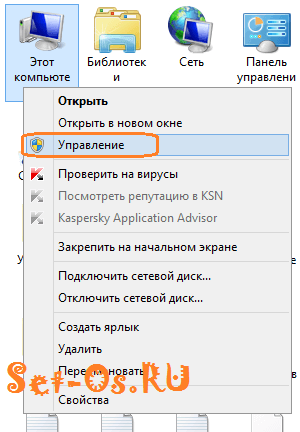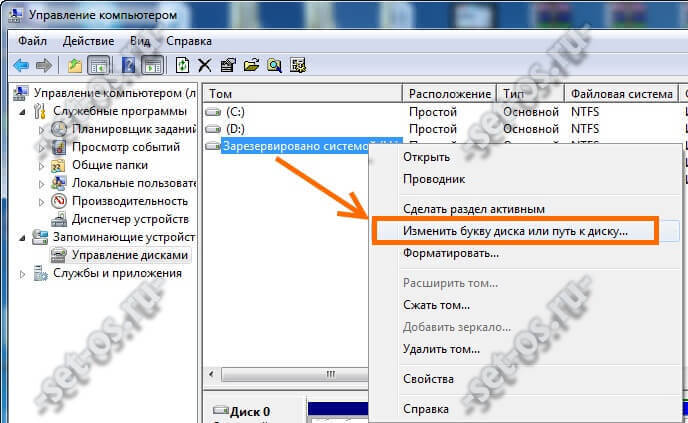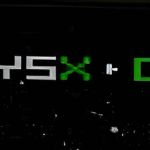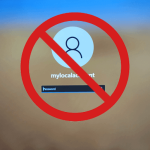На компьютерах и ноутбуках с предустановленной операционной системой Windows 8.1 или новой Windows 10 в списке локальных дисков в «Мой компьютер» Вы можете увидеть диск , помеченный как «Зарезервировано системой»(System reserved). Что это такое? Это специализированный раздел для восстановления операционной системы компьютера до заводского состояния. В нём помимо установочных хранятся ещё файлы конфигурации и данные загрузки. В текущей работе операционной системы Виндовс она особой роли не играет, а только мозолит глаза. Как же убрать диск «Зарезервировано системой» из списка?! Очень легко!
Кликаем правой правой кнопкой по значку «Этот компьютер» на рабочем столе:
Либо открываем меню «Пуск» и кликаем по значку там. В открывшемся меню выбираем пункт «Управление». Откроется окно «Управление компьютером». Здесь, в меню слева, надо выбрать пункт «Управление дисками»:
В правой верхней части окна будет список локальных дисков компьютера. Кликаем по диску, который зарезервирован системой правой кнопкой мыши чтобы открыть контекстное меню. Выбираем пункт «Изменить букву диска или путь к диску». Откроется окно, в котором надо нажать на кнопку «Удалить» чтобы убрать у диска его букву. Виндовс сразу это резко не понравится и она начнёт задавать вопросы:
В ответ на все нажимаем кнопку «Да». После этого в списке диском будут только локальные. Зарезервированный раздел исчезнет из списка, но на жестком диске по прежнему останется и в случае восстановления системы им можно будет воспользоваться.